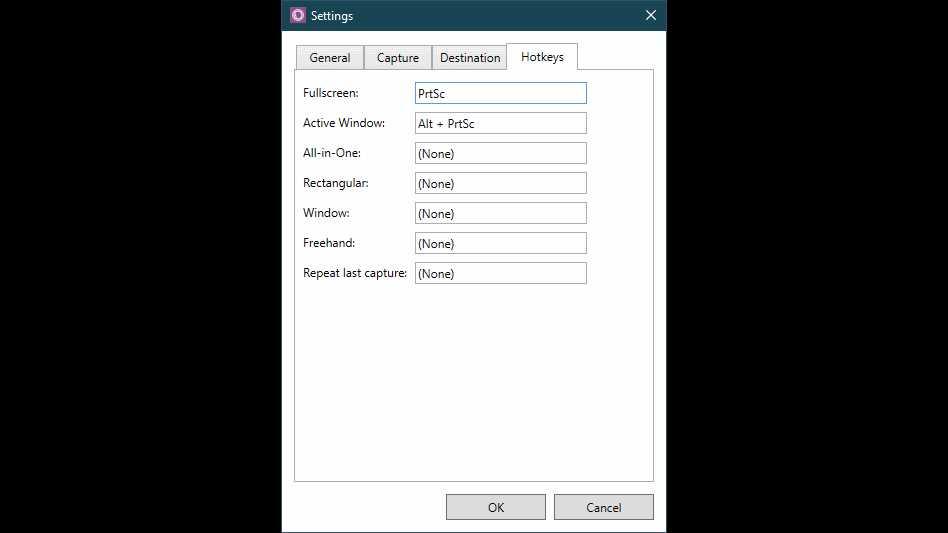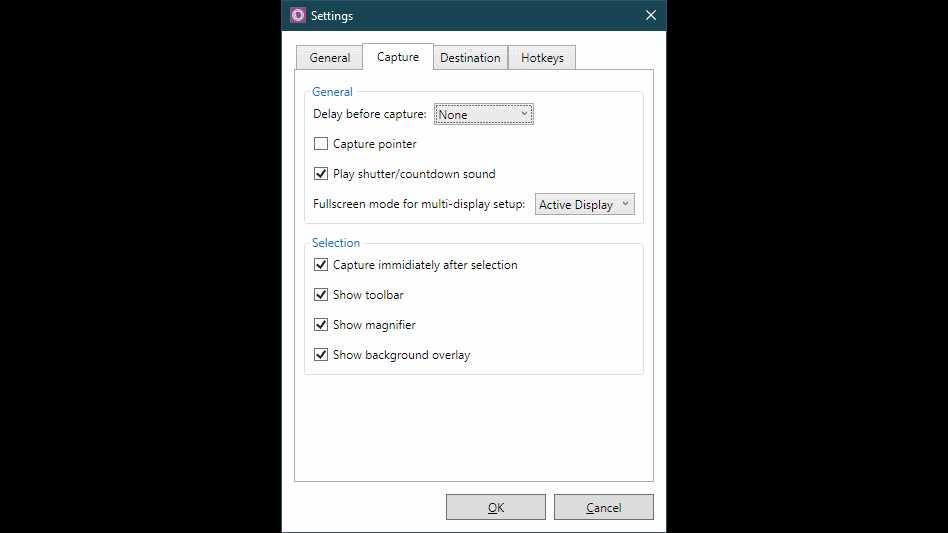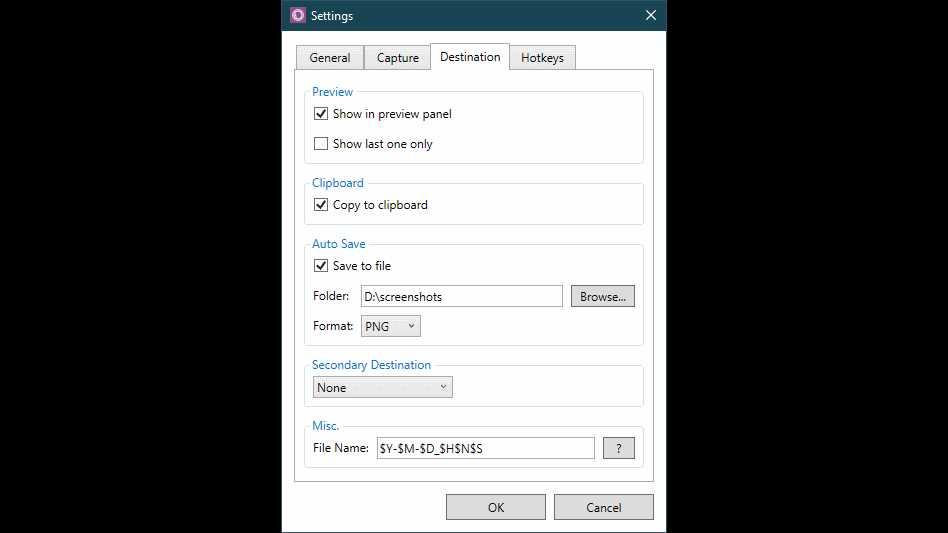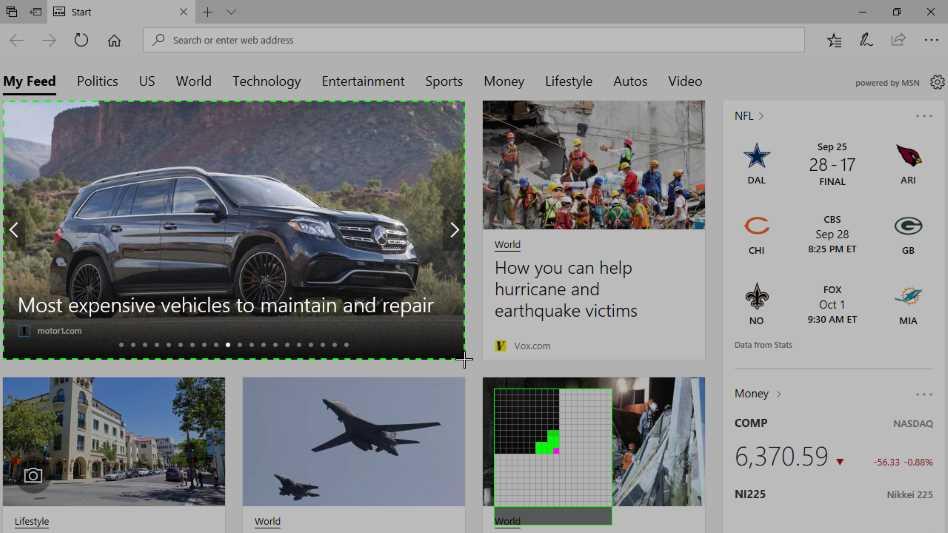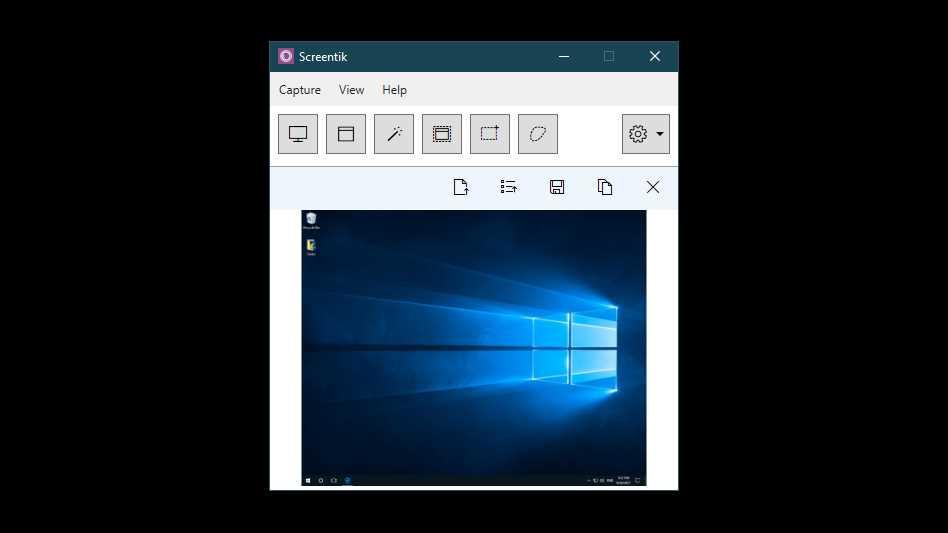0
Screentik - Screenshot Capture Tool
Ein leichtes und dennoch leistungsstarkes Bildschirmaufnahme-Tool, mit dem Sie auf einfache Weise alles auf dem Bildschirm aufnehmen können, einschließlich Fenster, Objekte, Vollbild, rechteckige und freihändige Bereiche.
- Bezahlte
- Windows
Ein leichtes und dennoch leistungsstarkes Bildschirmaufnahme-Tool, mit dem Sie auf einfache Weise alles auf dem Bildschirm erfassen können, einschließlich Fenster, Objekte, Vollbild, rechteckige und freihändige Bereiche.Sie können Captures in einer Datei speichern, in die Zwischenablage kopieren oder mit der Drag & Drop-Funktion sofort anzeigen und für andere Programme freigeben.Weitere Funktionen sind globale Hotkeys, automatische Dateinamengenerierung, verzögerte Erfassung, Vorschaufenster und ein leistungsstarkes Auswahlwerkzeug.Screentik speichert Bilder in den Formaten BMP, GIF, JPEG und PNG.
Webseite:
https://www.screentik.comEigenschaften
Kategorien
Screentik - Screenshot Capture Tool-Alternativen für Mac
589
178
178
174
134
1
ScreenTray
Eine macOS-App zum Aufnehmen, Kommentieren und Teilen von Screenshots.Fügen Sie schnell Kommentare hinzu, markieren Sie, worauf es ankommt, oder verwischen Sie vertrauliche Inhalte.
- Freemium
- Mac
1
qscreenshot
Screenshot erstellen * Bearbeiten Sie ihn mit verschiedenen Werkzeugen (z. B. mit einem Stift zeichnen, Formen hinzufügen, einen Bereich auswählen, ausschneiden, kopieren, einfügen, Text hinzufügen usw.) * Bild speichern oder